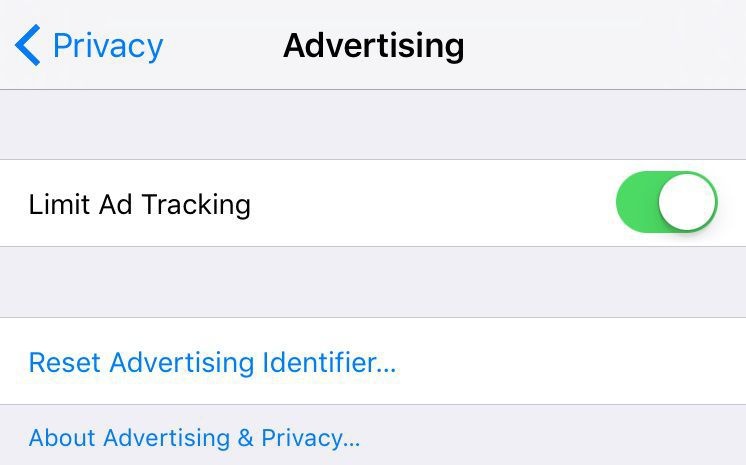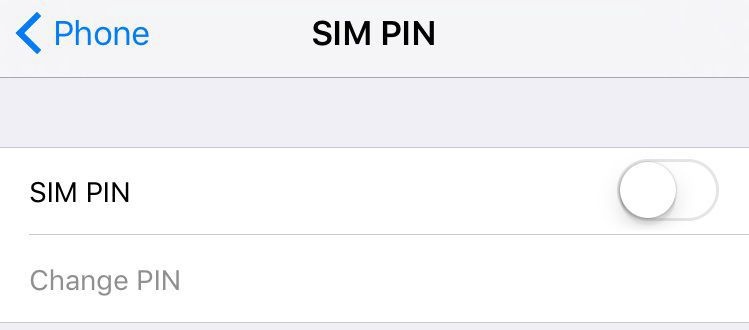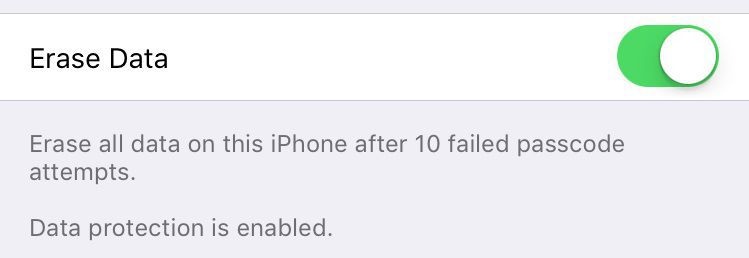Kích hoạt tính năng Giới hạn theo dõi quảng cáo, sử dụng Wi-Fi có kiểm soát, tạo mật khẩu phức tạp,... là những bước tăng cường bảo mật cho chiếc iPhone của bạn.
 |
| 1. Kích hoạt tính năng Giới hạn theo dõi quảng cáo: Với lý do “quảng cáo dựa trên nhu cầu người dùng”, Apple có thể cung cấp một phần thông tin người sử dụng thông qua các ứng dụng sẵn có. Người dùng vào mục Cài đặt (Setting) > Quyền riêng tư (Privacy) > Quảng cáo (Advertising) > Giới hạn theo dõi quảng cáo (Limit Ad Tracking).
|
 |
| 2. Tắt chức năng iAd dựa trên vị trí: Tương tự như trên, người dùng có thể hạn chế việc Apple “theo dõi” bằng cách vào mục Cài đặt (Setting) > Quyền riêng tư (Privacy) > Dịch vụ định vị (Location Services) > Dịch vụ hệ thống (System Services) > iAd dựa trên vị trí (location-based ads).
|
 |
| 3. Sử dụng Wi-Fi có kiểm soát: Để tránh bị tin tặc đánh cắp thông tin qua các cổng kết nối Wi-Fi, người dùng cần truy cập mục Cài đặt (Setting) > Wi-Fi > Hỏi để kết nối mạng (Ask to Join Networks).
|
 |
| 4. Tạo mật khẩu gồm cả chữ và số: Cài đặt mặc định hiện tại của iPhone cho phép người dùng thiết lập mật khẩu gồm 06 chữ số. Tuy nhiên, chúng ta hoàn toàn có thể tăng độ phức tạp của nó bằng cách vào mục Cài đặt (Setting) > Touch ID & Mật mã (Touch ID & Passcode) > Thay đổi mật khẩu (Change passcode) > Nhập mật mã cũ > Tùy chọn mật khẩu (Passcode Options). Từ đây bạn có thể chọn định dạng mật khẩu mong muốn gồm cả chữ cái và số.
|
 |
| 5. Sử dụng mã PIN: Cài đặt mật khẩu cho thẻ SIM đồng nghĩa với việc tăng khả năng bảo mật khi SIM bị đánh cắp.
|
 |
| 6. Hạn chế các tính năng hiển thị ngoài màn hình khóa: Chỉ bật các tính năng thực sự cần thiết khi màn hình khóa là cách đơn giản để tránh việc bị người lạ kiểm soát điện thoại cá nhân. Người dùng có thể tùy chỉnh trong mục Touch ID & Mật mã (Touch ID & Passcode).
|
 |
| 7. Tăng bảo mật cho trình duyệt Safari: Trình duyệt mặc định của iPhone có thể được trang bị khả năng bảo mật bằng cách lựa chọn không lưu mật khẩu mỗi khi vào trang mới, vô hiệu hóa cookie…
|
 |
| 8. Xóa dữ liệu sau 10 lần nhập sai mật mã: Nếu không may bị đánh cắp hoặc mất điện thoại, iPhone có khả năng xóa tất cả dữ liệu cá nhân nhằm tránh để kẻ xấu lợi dụng. Người dùng có thể kích hoạt tính năng này trong cài đặt Touch ID & Mật mã (Touch ID & Passcode).
|
các bước tăng cường bảo mật iPhone
Apple
iPhone
tăng cường bảo mật trên iPhone
tính năng bảo mật trên iPhone
cách bảo mật trên iPhone